
אימוג'ים כבר הפכו לחלק מהיום יום שלנו והתקשורת שלנו. אנו משתמשים בהם ללא הרף בשיחות עם חברים, במיוחד בטלפון הנייד שלנו. למרות שאנחנו יכולים לעשות שימוש גם באימוג'י ב- Windows 10. כדי שנוכל להשתמש בהם גם בתקשורת שלנו. במובן זה, יש לנו מספר דרכים להפעיל את מקלדת האימוג'י.
זה היה עם עדכון הסתיו שאימוג'ים הגיעו רשמית ל- Windows 10. לאט לאט הם תפסו מקום במערכת ההפעלה. כדי שנוכל להכניס אותם ליישומי טקסט במחשב. בין אם זה מסמכים או יישומי העברת הודעות.
כעת, ההשקה של עדכון Windows 10 באפריל 2018 גורם לפאנל האימוג'ים לא יושבת כאשר השתמשנו בו. במקום זאת, הוא יישאר לצמיתות על המסך. כדי שנוכל להשתמש בכמה שרק נרצה. אידיאלי אם אנו משתמשים ברבים, מכיוון שהוא הופך את התהליך לנוח הרבה יותר עבור המשתמש.
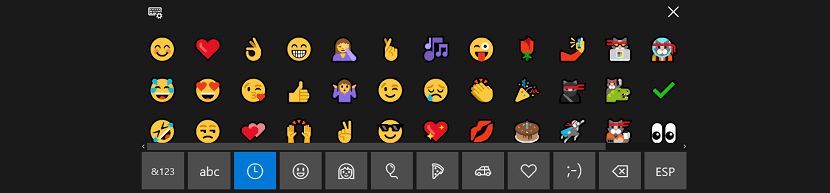
אם אנו רוצים להפעיל פאנל זה, יש לנו כמה אפשרויות. הראשון והקל ביותר מכולם הוא להשתמש בצירוף מקשים. עלינו ללחוץ על מקשי Windows והחלוקה (Win +.) במקלדת. כשתעשה זאת, החלונית תיפתח מיד על המסך. אז נוכל להשתמש בהם מתי שנרצה.
יש לנו דרך שנייה, אשר ניתן לגשת אליו באמצעות המקלדת שעל המסך. לכן, אנו לוחצים לחיצה ימנית על שורת המשימות של Windows 10. נקבל כמה אפשרויות ועלינו ללחוץ על הצג את לחצן המקלדת המגע. בלחיצה על סמל המקלדת החדש נוכל להפעיל את מקלדת האימוג'י. תראה שיש סמל עם פנים סמיילי.
בשתי דרכים אלה נוכל לגשת לאימוג'י ב- Windows 10 והשתמש בהם מתי שנרצה ביישומים השונים שיש להם תמיכה בכך, שהם יותר ויותר. כפי שאתה יכול לראות, קל מאוד לקבל גישה אליהם.
אין אפשרויות נוספות מכיוון שהגדרתי את שתי האפשרויות הללו ואינני יכול לגשת לחלונית האימוג'י